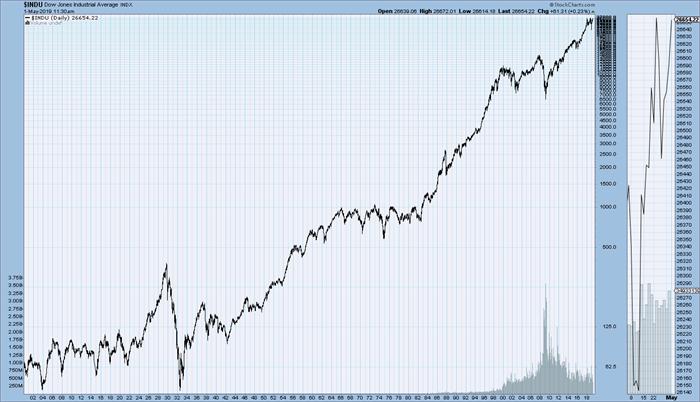小提示(注意事项)
要在淘宝店铺添加客服,需要按照以下步骤进行操作: 1.登录淘宝店铺管理后台,点击“装修管理”选项卡。 2.在店铺装修页面,找到“添加模块”选项,点击选择“在线客服”模块。 3.选择合适的客服样式和位置,点击确定。 4.设置客服的名称、头像、联系方式等信息,点击保存。 5.现在客服模块已经添加到店铺页面,可以通过修改模块设置调整客服的显示效果和位置。 6.点击“保存”按钮,更改完成后,客服模块即在店铺页面上显示出来。 以上是在淘宝店铺中添加客服的基本步骤,根据自己的需要和喜好进行配置和设置。
本文标签
关于本文
本页面已经被访问过3次,最后一次编辑时间为2023-07-28 09:46 。其内容由编辑昵称进行整合,其来源于人工智能,福奈特,wikihow等知识网站。